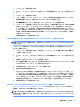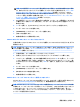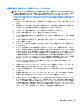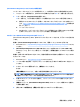Computer preparation
Table Of Contents
- Windows 7をお使いになる場合
- Windows 8をお使いになる場合
- ソフトウェアのライセンス認証およびカスタマイズ
- コンピューターの電源切断
- 問題が発生した場合
- 基本的なトラブルシューティングの実行
- 視覚的な検査:起動しない、電源が入らない、ビデオがない
- ランプの点滅やビープ音:POST時のフロント パネルのランプおよびビープ音の診断
- [HP Support Assistant]
- [HP PC Hardware Diagnostics]の使用
- お問い合わせになる前に
- Windows 8.1またはWindows 8のバックアップ、復元、およびリカバリ
- 基本的なトラブルシューティングの実行
- PCの使用、更新、およびメンテナンス
- Windows 10をお使いになる場合
- その他の情報の参照先
- ユーザー サポート
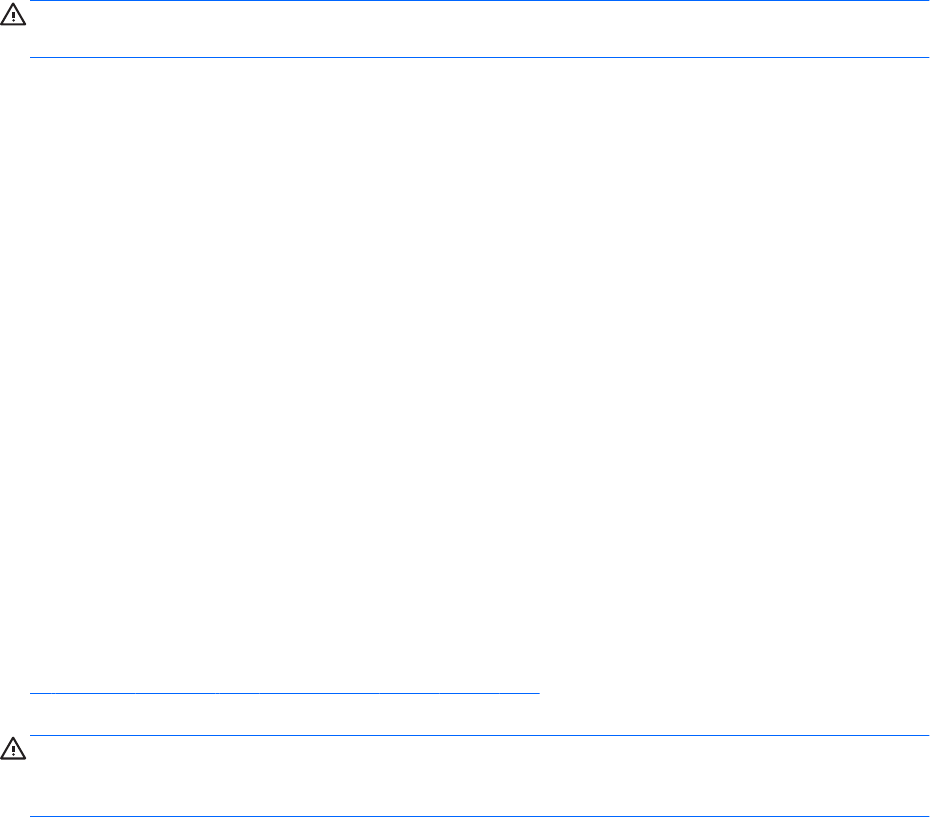
1. コンピューターの電源を切ります。
2. モニター、キーボード、およびマウスを除くすべての周辺機器をコンピューターから取り外しま
す。
3. コンピューターの電源を入れます。
4. スタート画面で「リカバリ マネージャー」と入力し、[HP Recovery Manager]をクリックします。
確認画面が表示されたら、[はい]をクリックしてプログラムを続行します。
5. [HP 回復環境]をクリックし、[OK]をクリックしてコンピューターを再起動します。
6. コンピューターが再起動して[HP Recovery Manager]のメイン画面が表示されたら、[システムの復
元]
をクリックします。ファイルのバックアップを求めるメッセージが表示され、まだバック
アップを実行していない場合は、[Back up your les rst (recommended)](最初にファイルをバッ
クアップ(推奨))→[Next](次へ)の順にクリックします。すでにバックアップが完了している
場合は、[Recover without backing up your les](ファイルをバックアップせずに復元)→[Next]
の順にクリックします。
7. 画面の説明に沿って操作を続行します。
Windows が応答していないときの[System Recovery](システム リカバリ)(一部のモデルのみ)
注意:[System Recovery]を実行すると、作成したデータおよびインストールしたプログラムがすべて
削除されます。
コンピューターが動作していても Windows が応答していない場合は、以下の操作を行って[System
Recovery]
を実行します。
1. コンピューターの電源を切ります。必要に応じて、コンピューターの電源が切れるまで電源ボタ
ンを押したままにします。
2. モニター、キーボード、およびマウスを除くすべての周辺機器をコンピューターから取り外しま
す。
3. 電源ボタンを押してコンピューターの電源を入れます。
4. HP ロゴ画面が表示されたらすぐに、[F11 HP Recovery](F11 HP リカバリ)というメッセージが表
示されるまでキーボードの
F11 キーを繰り返し押します。
5. [Troubleshoot](トラブルシューティング)を選択します。
6. [Recovery Manager]を選択します。
7. [HP Recovery Manager]画面で、[System Recovery](システム リカバリ)をクリックします。ファ
イルのバックアップを求めるメッセージが表示され、まだバックアップを実行していない場合
は、[Back up your les rst (recommended)](最初にファイルをバックアップ(推奨))→[Next]
(次へ)の順にクリックします。すでにバックアップが完了している場合は、[Recover without
backing up your
les](ファイルをバックアップせずに復元)→[Next]の順にクリックします。
8. 画面の説明に沿って操作を続行します。
HP リカバリ メディアからの[System Recovery](システム リカバリ)の実行(一部のモデルのみ)
22 ページのリカバリ メディアおよびバックアップの作成の手順で HP リカバリ メディアを作成した
場合は、このセクションの手順に従ってください。
注意:
[System Recovery]を実行すると、作成したデータおよびインストールしたプログラムがすべて
削除されます。重要なデータは、CD や DVD、または USB フラッシュ ドライブにバックアップしてお
いてください。
問題が発生した場合
23